WPS Excel快速清除所有格式的方法
時間:2023-03-13 09:43:57作者:極光下載站人氣:948
我們喜歡使用wps這款辦公軟件來編輯文檔,很多時候我們遇到需要對數據進行統計的情況,那么就可以通過WPS中的excel表格編輯工具來操作即可,通過Excel表格編輯工具可以通過數據進行圖表的插入以及求和、求平均值等,當然還有其他的一些操作功能可以使用,當我們在WPS Excel中編輯好數據之后,需要對表格中的數據進行一些格式的添加,從而讓表格數據更加的顯示出自己需要的一個效果,但是如果你想要快速取消表格內容中顯示的所有格式效果的話,那么就可以通過清除格式的功能來操作,具體的操作方法小編已經分享出來了,感興趣的話可以按照方法教程來操作試試。
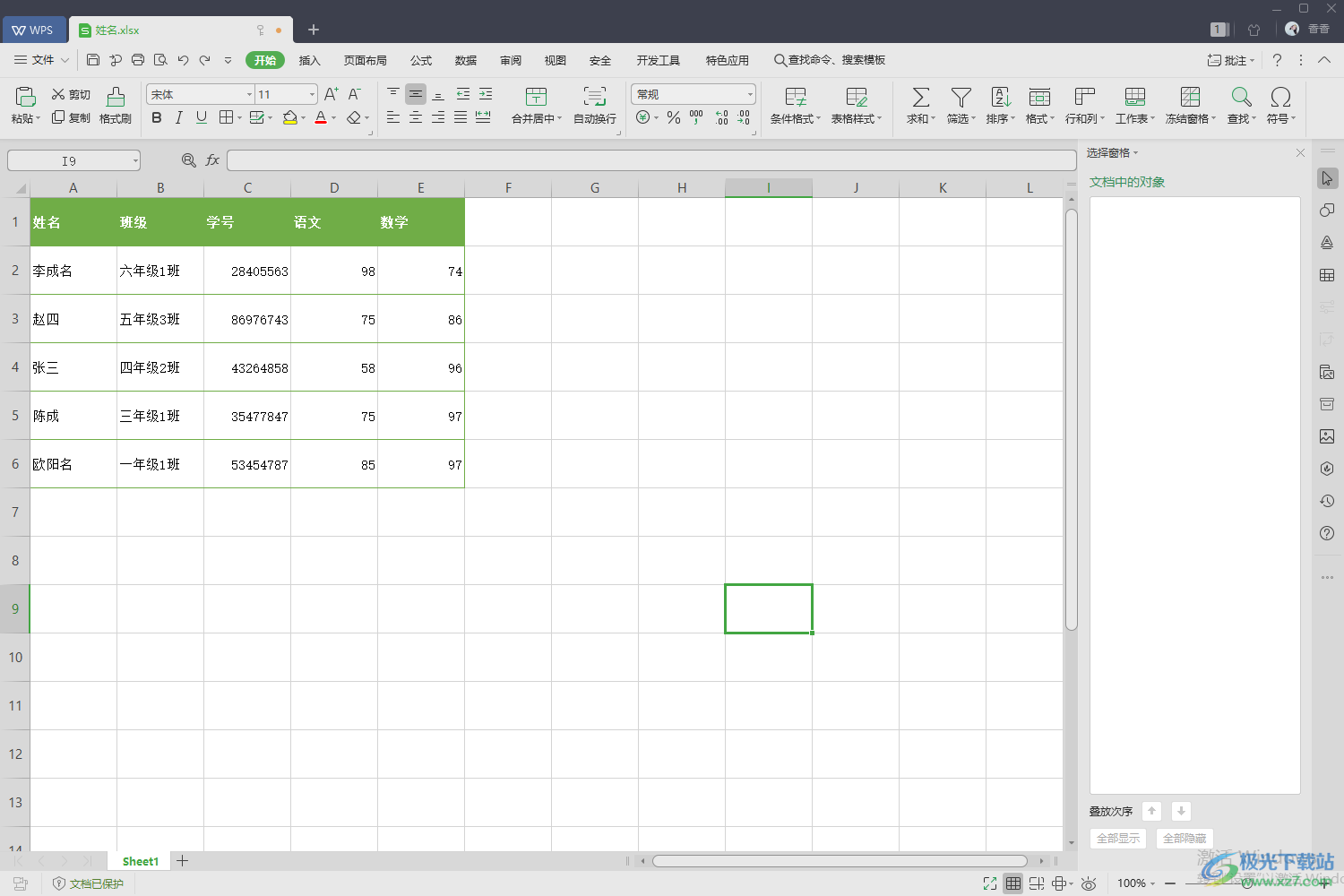
方法步驟
1.當我們將表格數據打開之后,你可以看到自己給表格數據進行了一些表格樣式的添加。
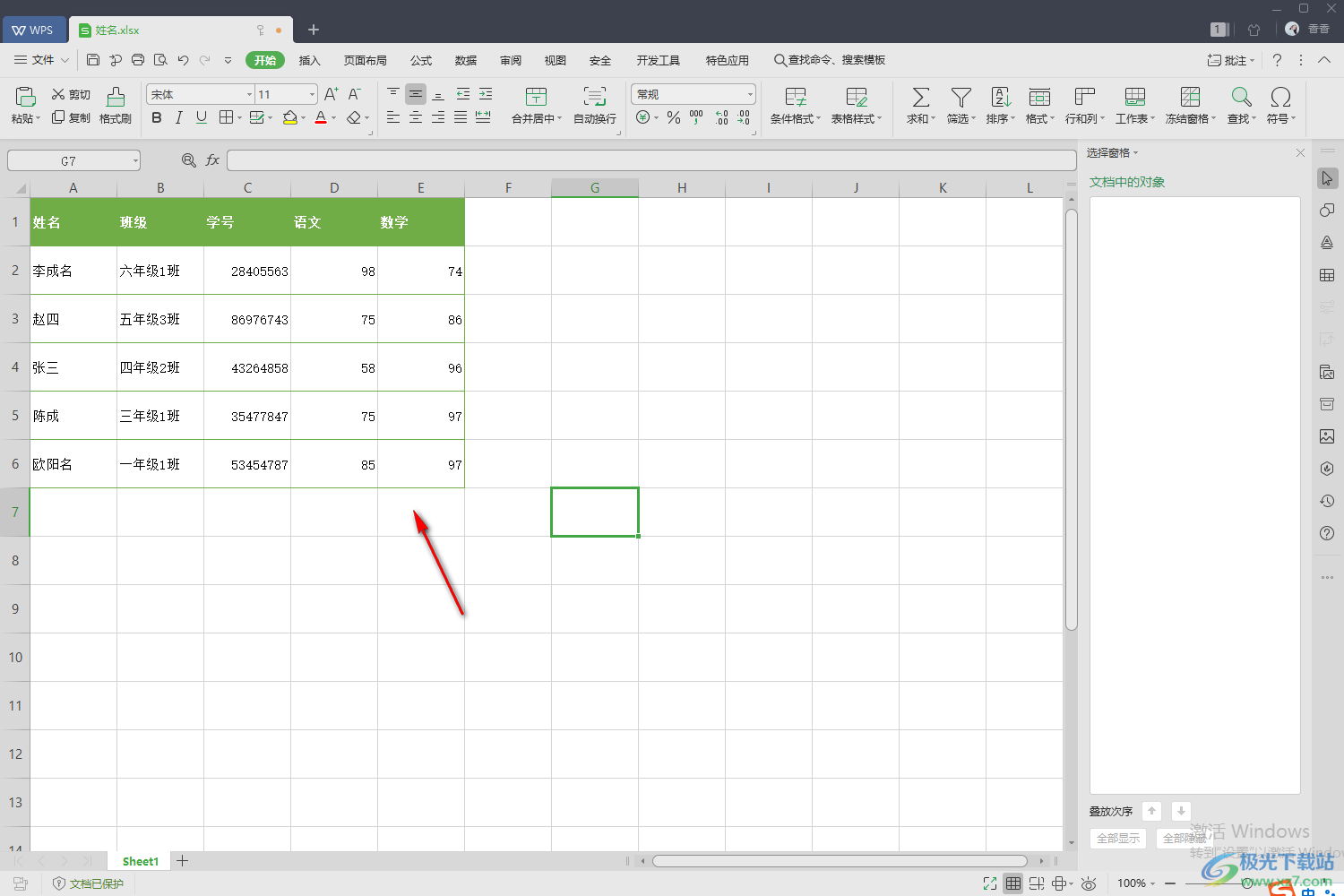
2.當我們想要取消格式的話,那么我們可以將表格選中,之后將鼠標移動到上方的【開始】選項位置進行點擊。
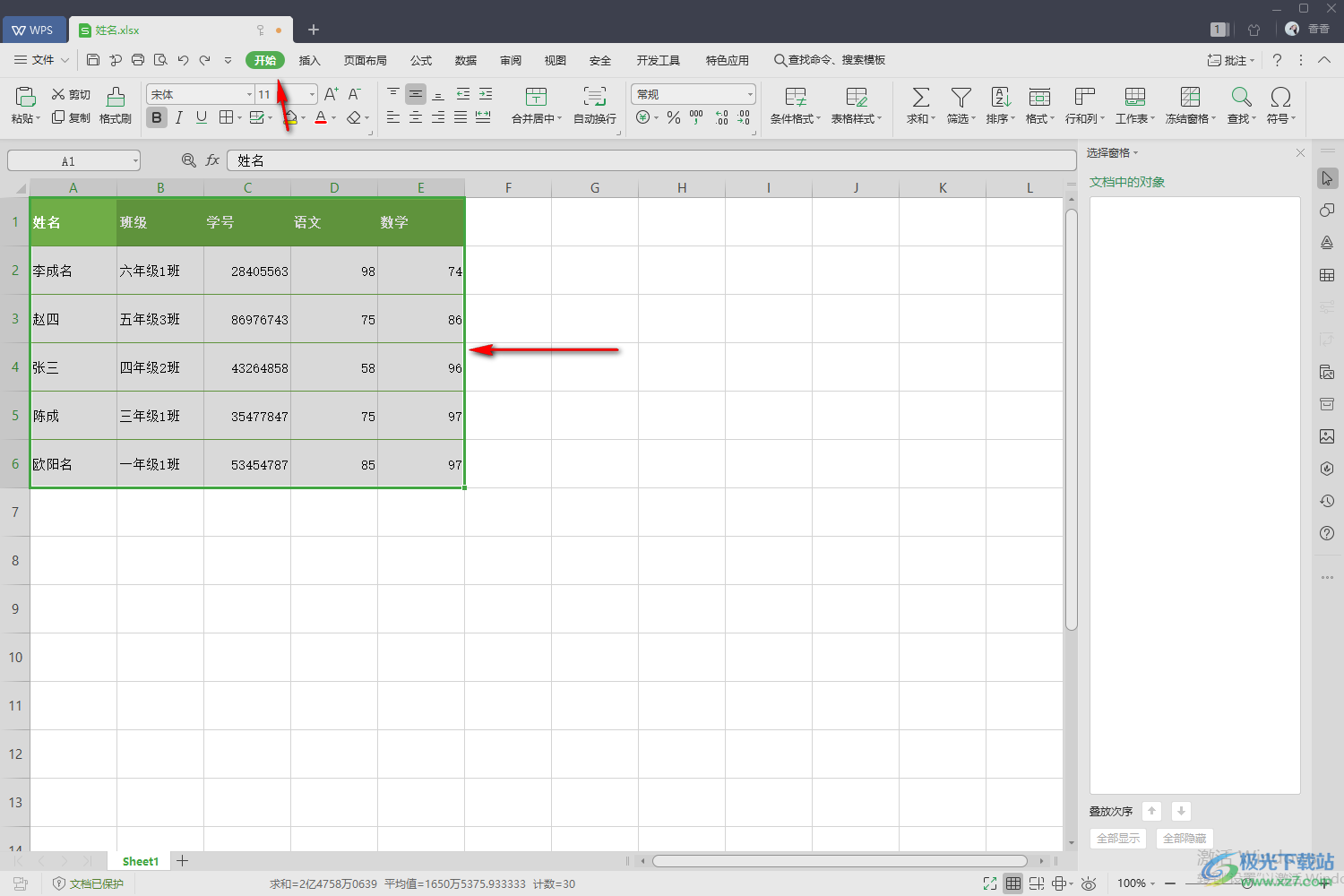
3.這時就會在開始菜單下出現一些相關的操作工具選項,我們將字體部分中的橡皮擦圖標這個功能用鼠標點擊打開。
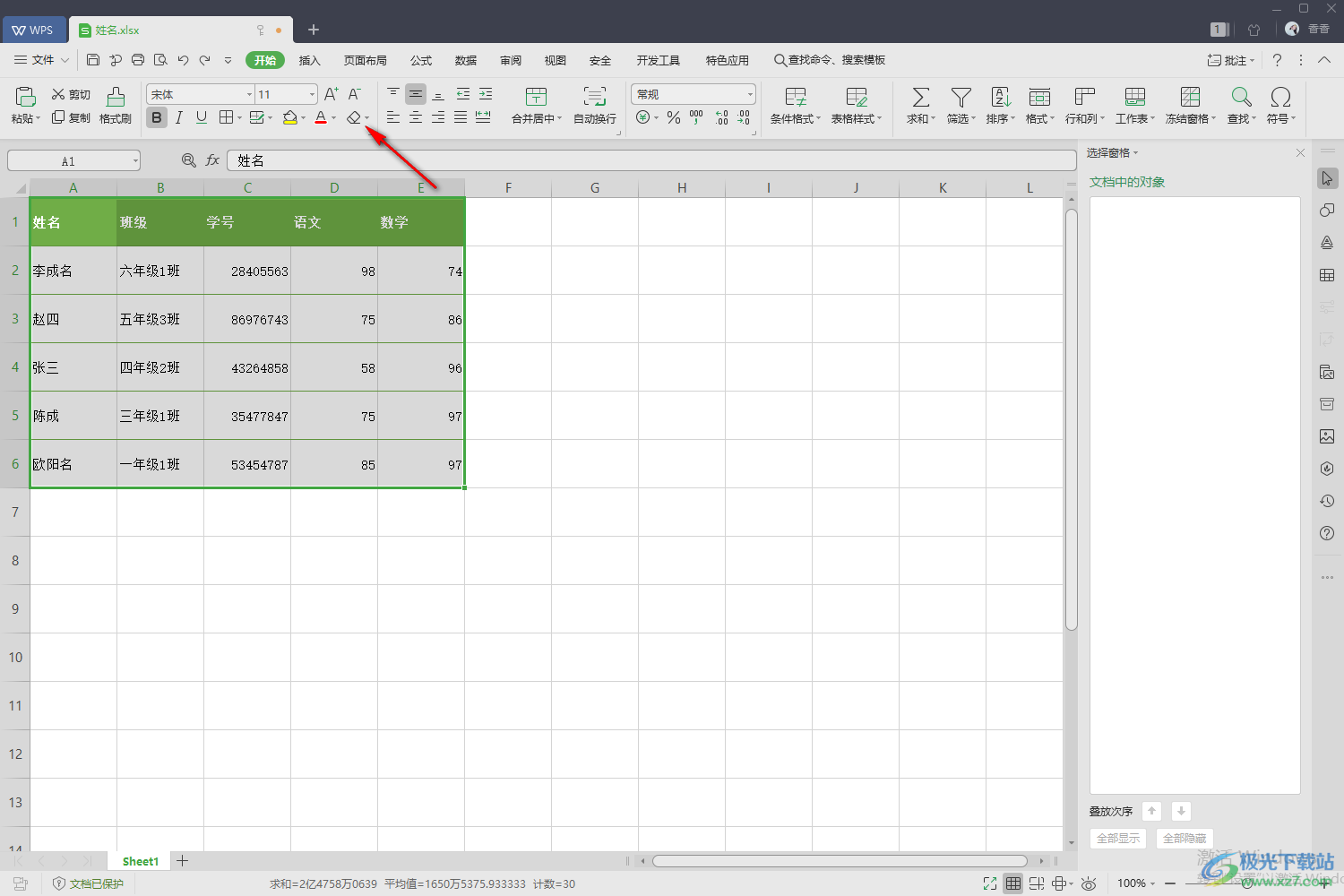
4.接著就會彈出幾個操作選項,我們將【格式】這個選項點擊一下。
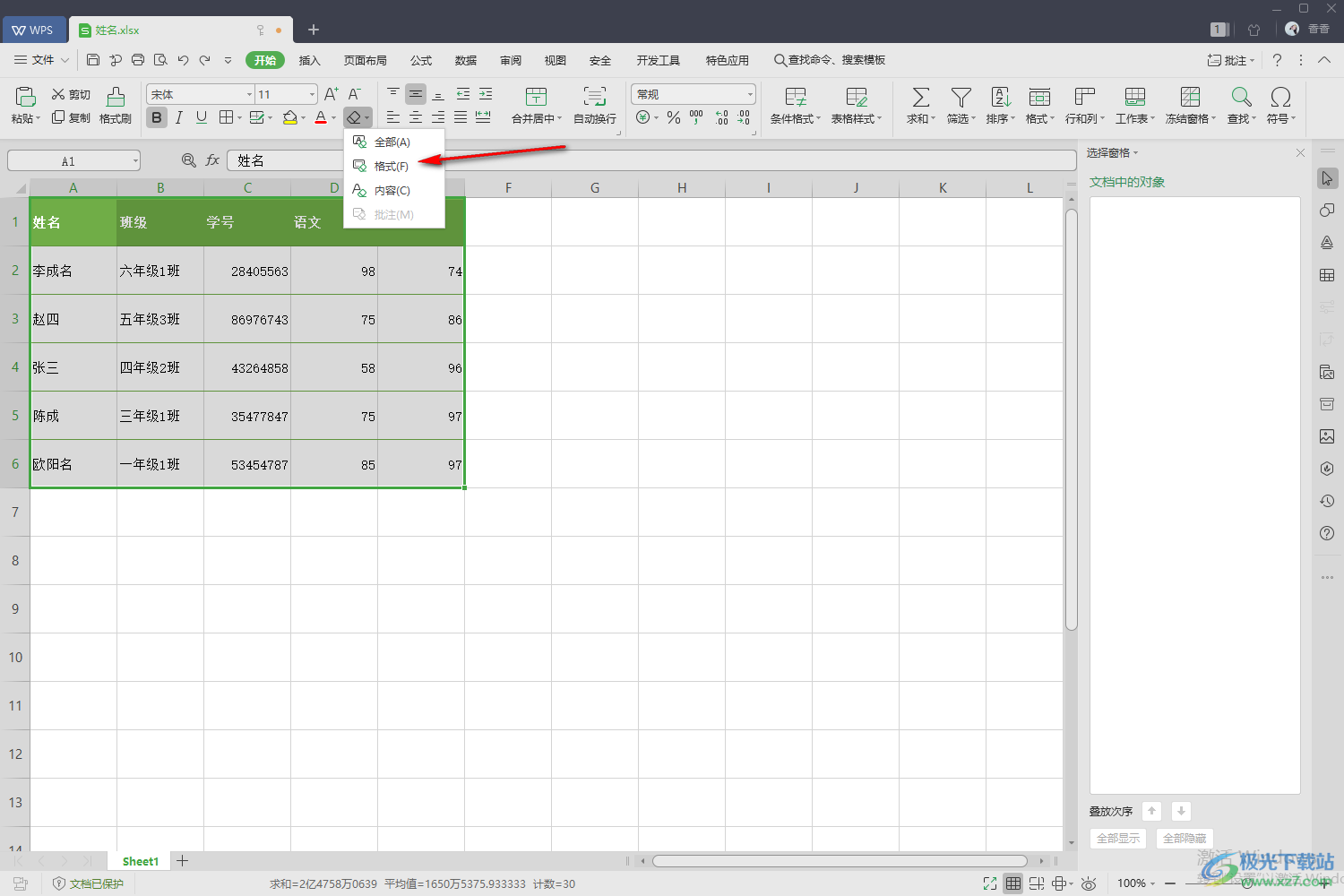
5.這時你就會看到我們表格中的全部的格式都被清除掉了,這種操作方法是非常快速且實用的。
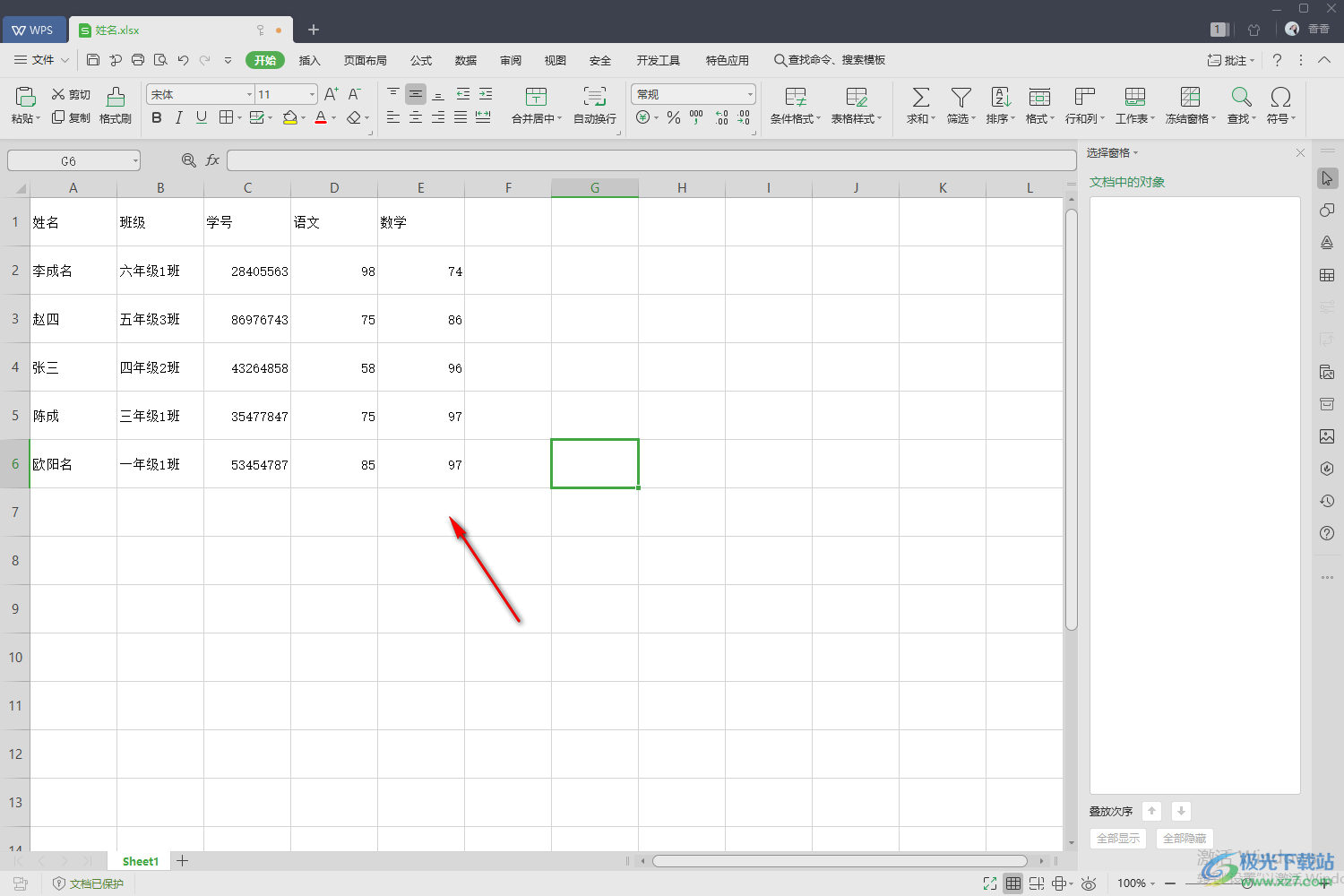
以上就是關于如何使用WPS Excel快速取消全部格式的具體操作方法,我們使用WPS Excel進行表格數據的設置時,難免會給表格內容進行一些格式的添加,而想要快速的將添加的格式清除干凈的話,那么小編分享的方法教程就可以很好的幫助到你,是一個非常實用的操作功能,感興趣的話可以自己操作試試。

大小:240.07 MB版本:v12.1.0.18608環境:WinAll
- 進入下載
相關推薦
相關下載
熱門閱覽
- 1百度網盤分享密碼暴力破解方法,怎么破解百度網盤加密鏈接
- 2keyshot6破解安裝步驟-keyshot6破解安裝教程
- 3apktool手機版使用教程-apktool使用方法
- 4mac版steam怎么設置中文 steam mac版設置中文教程
- 5抖音推薦怎么設置頁面?抖音推薦界面重新設置教程
- 6電腦怎么開啟VT 如何開啟VT的詳細教程!
- 7掌上英雄聯盟怎么注銷賬號?掌上英雄聯盟怎么退出登錄
- 8rar文件怎么打開?如何打開rar格式文件
- 9掌上wegame怎么查別人戰績?掌上wegame怎么看別人英雄聯盟戰績
- 10qq郵箱格式怎么寫?qq郵箱格式是什么樣的以及注冊英文郵箱的方法
- 11怎么安裝會聲會影x7?會聲會影x7安裝教程
- 12Word文檔中輕松實現兩行對齊?word文檔兩行文字怎么對齊?
網友評論